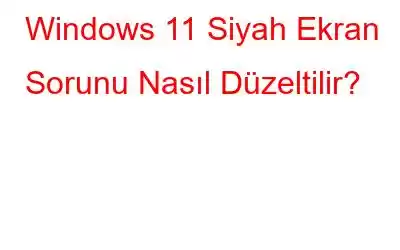Cihazınızı yükseltmeye çalışırken Windows 11 Siyah Ekran Sorunuyla mı karşılaştınız? Yalnız değilsin. Pek çok kullanıcının karşılaştığı oldukça yaygın bir sorundur.
Windows 11, 5 Ekim 2021'de resmi olarak piyasaya çıktı ve Microsoft tarafından yayınlanan en son Windows güncellemesidir. Windows 10'un halefi olan Windows 11, pek çok performans iyileştirmesi ve yeni özelliklerle birlikte gelir; ayrıca yenilenen kullanıcı arayüzünü de unutmamak gerekir. Windows 11 yakın zamanda kullanıma sunulduğundan dolayı bir sürü hata, hata ve aksaklıkla karşılaşmak oldukça doğaldır.
Bu yazıda, basit sorun giderme adımlarını izleyerek Windows 11 siyah ekran sorunlarını çözmeye yönelik çeşitli çözümleri tartışacağız.
Ayrıca okuyun: Windows 11'in Tablet Modunda Takılması Nasıl Düzeltilir
Windows 11 Siyah Ekran Sorununun nedeni nedir?
Windows 11'de siyah ekran sorununu tetikleyebilecek en yaygın faktörlerden bazıları şunlardır:
- Güncel olmayan grafik sürücüleri.
- Uygulama uyumluluk sorunları.
- Hatalar ve sistem hataları.
- Gevşek fiziksel bağlantılar.
- Yanlış yapılandırılmış projeksiyon ayarları.
- Donanım hatası.
- Virüs veya kötü amaçlı yazılım varlığı.
Ayrıca okuyun: Yazdırma Ekranı Windows 11'de Çalışmıyor mu? İşte Düzeltme!
Windows 11 Siyah Ekran Sorunu Nasıl Düzeltilir?
Çözüm #1: Fiziksel Bağlantıları Kontrol Edin
< p align="left">Öncelikle yapılması gerekenler! Monitörün CPU'ya ve güç adaptörüne düzgün şekilde bağlandığından emin olun. Gevşek bağlantı, hatalı kablo veya ekrana zarar verebilecek herhangi bir fiziksel müdahale olup olmadığını kontrol edin.Ayrıca, emin olmak için, monitör kablosunu çıkarıp yeniden takarak yerine iyice oturduğundan emin olabilirsiniz. Alternatif olarak, yanınızda yedek bir monitörünüz var ve onu sisteminize bağlamayı deneyerek düzgün çalışıp çalışmadığını kontrol edebilirsiniz.
2. Çözüm: Cihazınızı Yeniden Başlatın
Evet, neredeyse en eski ama etkili hilelerden biri seni beladan kurtar. Windows 11 siyah ekranında sıkışıp kaldığınızdan ve muhtemelen şu anda yapabileceğiniz pek bir şey olmadığından. Cihazınızı yeniden başlatmak için Güç düğmesini basılı tutun. Cihazınız kapandıktan 4-5 saniye sonra makinenizi yeniden başlatın.
Ayrıca okuyun: Windows 11'de Silinen Dosyalar Nasıl Kurtarılır
Çözüm #3: Windows 11'de Silinen Dosyalar Nasıl Kurtarılır? Eski Grafik Sürücüleri
İşte Windows 11'deki siyah ekran sorunuyla başa çıkmak için bir sonraki çözüm.
Windows + R tuş birleşimine basın Çalıştır iletişim kutusunu açmak için. Metin kutusuna “Devmgmt.msc” yazın ve Enter tuşuna basın.
Aygıt Yöneticisi penceresinde “Ekran Bağdaştırıcıları”na dokunun.
Bakın yüklü grafik kartı sürücüleri için üzerlerine sağ tıklayın ve “Sürücüyü Güncelle”yi seçin.
Ekrandaki talimatları takip ederek Grafik sürücüsünün en son güncellemesini üreticinin web sitesinden alın.
Grafik sürücüsünü güncelledikten sonra cihazınızı yeniden başlatın ve sorunun devam edip etmediğini kontrol edin.
Ayrıca okuyun: Windows 10, 8, 7 PC için En İyi 7 Sürücü Güncelleme Yazılımı
Çözüm #4: Projeksiyon Ayarlarını Değiştirin h3>
Projeksiyon ayarlarını açmak için Windows + P tuş birleşimine basın.
Şimdi mevcut seçenekler arasında gezinmek için imleç tuşlarını veya farenizi kullanın.
Seçtikten sonra Enter tuşuna basın.
Windows tarafından daha önce yanlış bir ekran seçilmişse doğru projeksiyon ayarını seçmek, Windows 11 siyah ekran sorununu düzeltmenize yardımcı olabilir.
5. Çözüm: BCD'yi yeniden oluşturun
Cihazınızın Windows BCD (Önyükleme Yapılandırma Verileri) ayarları yanlış yapılandırılmışsa veya bozulmuşsa Windows 11'de siyah ekran sorunlarıyla karşılaşabilirsiniz. Windows 11'de BCD'yi yeniden oluşturmak için yapmanız gerekenler şunlardır:
Önyükleme için önyüklenebilir bir USB flash sürücü/CD/DVD kullanın cihazınız.
“Bilgisayarınızı Onarın”ı seçin.
Şimdi Sorun Giderme> Gelişmiş Seçenekler'e gidin > Komut İstemi.
Komut İstemi penceresinde, aşağıdaki komutları tek tek (aynı sırayla) kopyalayıp yapıştırın ve bunları yürütün.
bootrec /Fixmbr
bootrec /FixBoot
bootrec /ScanOs
bootrec /RebuildBcd
Yukarıda listelenen komutların yürütülmesi BCD'yi Windows 11'de yeniden oluşturacaktır.
Ayrıca okuyun: Önyüklenebilir Windows 11 USB Sürücüsü Nasıl Oluşturulur
Çözüm #6: Cihazınızı Virüs veya Kötü Amaçlı Yazılımlara karşı tarayın h3>
Yukarıda listelenen geçici çözümleri denediniz ve hala şansınız yok mu? Systweak Antivirus aracını Windows 11 cihazınıza indirip yükleyin. Systweak Antivirus, virüsleri, kötü amaçlı yazılımları, reklam yazılımlarını, truva atlarını, casus yazılımları veya kötü amaçlı tehditlerin izlerini tarayıp kaldırmak için makinenizde derin bir tarama gerçekleştirir. Tehditlere ve sıfır gün saldırılarına karşı gerçek zamanlı koruma sunan, Windows için en iyi antivirüs araçlarından biridir. Systweak Antivirus, cihazınızı %100 virüs ve kötü amaçlı yazılımlardan uzak tutacak güçlü bir çözümdür.
SonuçBurada Windows 11'i düzeltmek için deneyebileceğiniz birkaç basit Kendin Yap sorun giderme yöntemi verilmiştir. Siyah Ekran sorunu. Siyah ekran sorunuyla karşılaşmak oldukça can sıkıcı olabilir ancak birkaç geçici çözüm izlenerek kolayca çözülebilir.
Bu gönderi faydalı mıydı? Yukarıda listelenen çözümler sorunun üstesinden gelmenize yardımcı oldu mu? Düşüncelerinizi yorum alanında paylaşmaktan çekinmeyin.
Okunma: 0